Domingo
13 de Julio de 2025
24 de noviembre de 2020
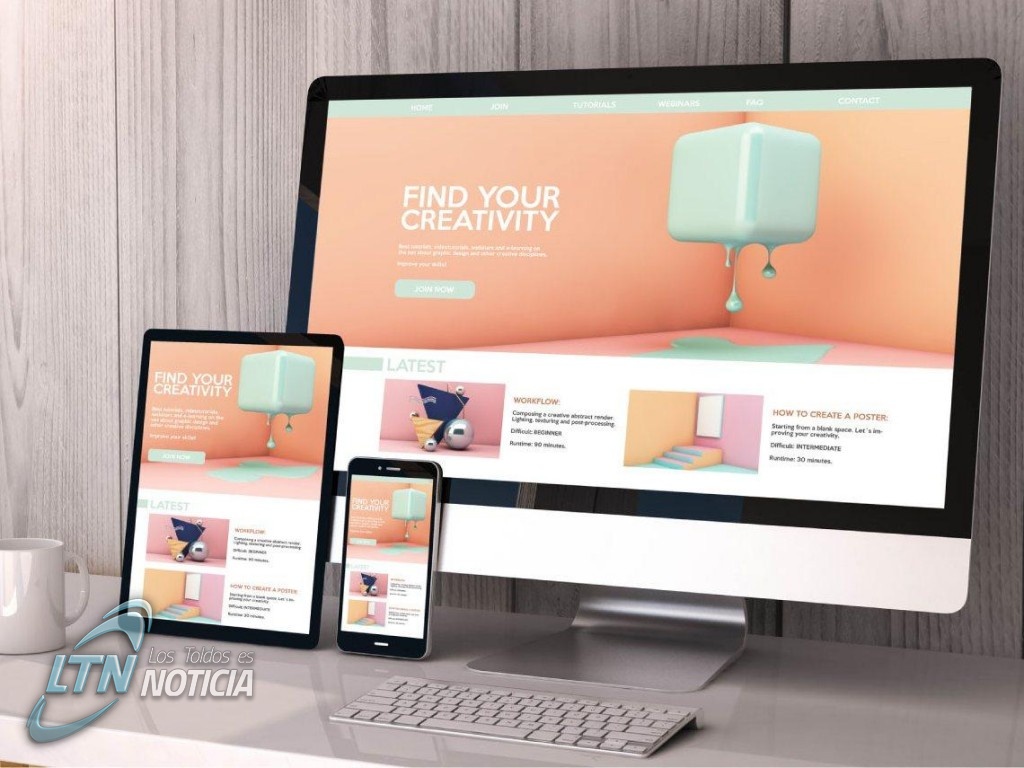
En ocasiones es posible que necesitemos contar con la última versión actualizada de la página Web que estamos leyendo, o que el sitio en cuestión simplemente no se ha cargado de forma adecuada. En estos casos, una solución útil es actualizar la página del navegador manualmente.
Hoy en día muchos medios de comunicación digitales, tales como periódicos y revistas que se publican en Internet, disponen de una funcionalidad sumamente útil para la mayoría de sus lectores, y que consiste en la actualización automática de la página principal (donde podemos ver los titulares de las principales noticias), cada vez que se introduce alguna nueva información, o se lleva a cabo algún cambio.
No hay duda que esto proporciona bastantes ventajas al usuario, dado que siempre estará informado constantemente con las últimas noticias o informaciones publicadas por el medio, sin la necesidad de tener que estar actualizando la página constantemente.
Podemos poner un ejemplo sencillo. Imagínate que estás esperando conocer las últimas estadísticas relacionadas con el coronavirus en nuestro país. Aunque cada tarde es posible saber el volumen de contagios y fallecidos en las últimas 24 horas, no siempre se conoce a la misma hora. Por lo que, si nos encontramos delante de un medio digital con la función de actualización automática activada, si inserta un aviso a modo de última hora en la cabecera o realiza una publicación con esta información, podremos acceder rápidamente a ella porque la página se actualizará inmediatamente.
Pero, en ocasiones, precisamos acceder a la última versión de la información de esa página en concreto, y necesitamos hacerlo de forma manual. O, incluso, la página en la que nos encontramos se muestra con errores, algo que suele ocurrir habitualmente cuando un determinado sitio web no se carga por completo. En estos casos, es perfectamente posible actualizar la página del navegador de forma manual. Te explicamos cómo.
Actualizando una página desde el ordenador
El proceso es tan sencillo como simple. Y es que absolutamente todos los navegadores web disponen de botones que incluyen iconos con un diseño similar o parecido, con la finalidad de conseguir que su uso sea lo más intuitivo posible. Es lo que ocurre, por ejemplo, con el botón de actualizar página que encontramos en navegadores comunes como Chrome, Firefox o Safari.
Si no nos encontramos en la página que deseamos actualizar (es posible que tengamos activada la caché del navegador, por lo que en algunos casos el sistema cargará una versión anterior no actual de la página), únicamente debemos situarnos sobre el icono circular con forma de flecha que encontraremos situado en la parte superior de la ventana del navegador, generalmente ubicado al lado de la barra de direcciones, y pulsamos sobre él. Veremos como, tras pulsar sobre este botón, la página en cuestión vuelve a recargarse de nuevo.
También es posible utilizar un atajo de teclado. Para ello, solo debes presionar la tecla F5, aunque en algunos ordenadores con Windows es posible que debamos mantener presionados a la vez las teclas Fn y F5. No obstante, en caso de que igualmente no sea posible conseguirlo, en ocasiones debemos también presionar Ctrl y R a la vez.
En macOS, por ejemplo, es posible actualizar la página en la que nos encontremos con la ayuda del teclado, presionando a la vez Command y R.
¿Y en el teléfono móvil?
En el navegador del teléfono móvil el proceso es igual de sencillo y simple. De hecho, encontraremos también en la app un botón similar al del navegador de escritorio. Y lo encontraremos situado al lado de la barra de direcciones URL. Si no aparece, posiblemente deberemos pulsar en la parte superior del menú principal para que se muestre un menú desplegable. Luego, aparecerá el botón para actualizar la web. Esto funciona habitualmente tanto en Chrome como en Firefox.
Sin embargo, en Safari lo más habitual es que el botón Actualizar se muestre justo al lado de la barra de direcciones, pero no aparecerá de forma automática hasta que la web se haya cargado por completo (mientras tanto, aparecerá un icono con forma de ‘X’, útil para detener la carga de la página).